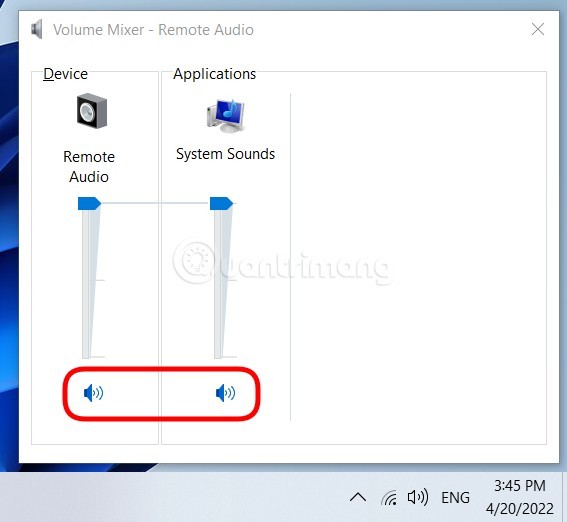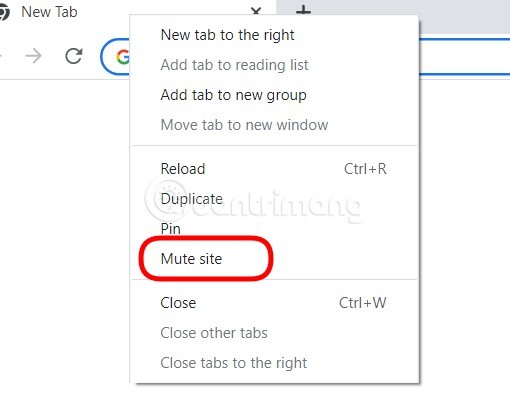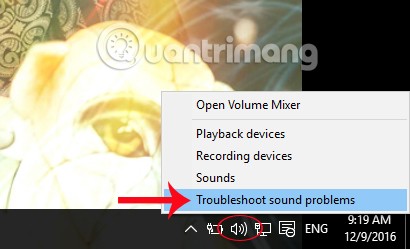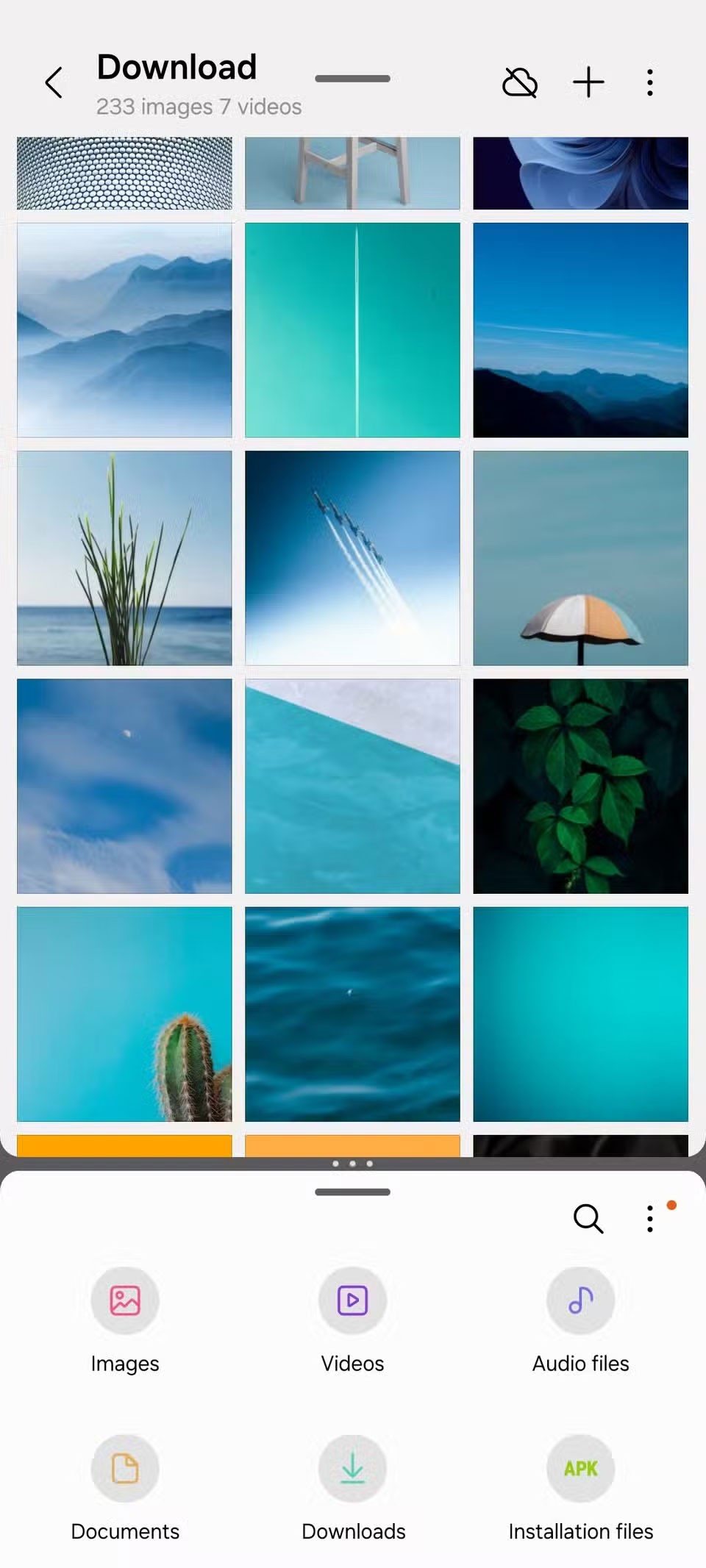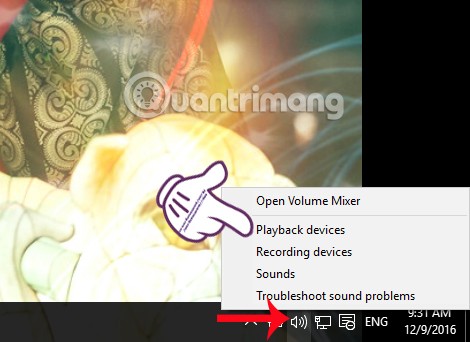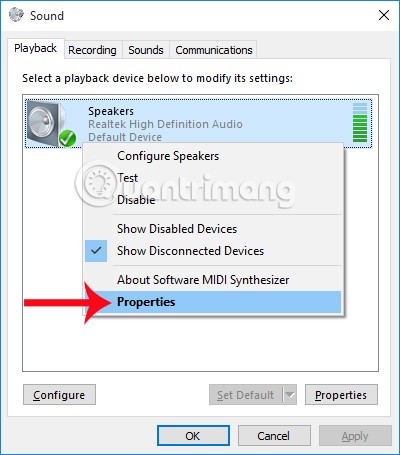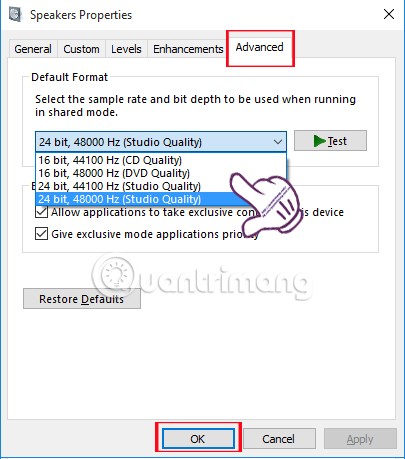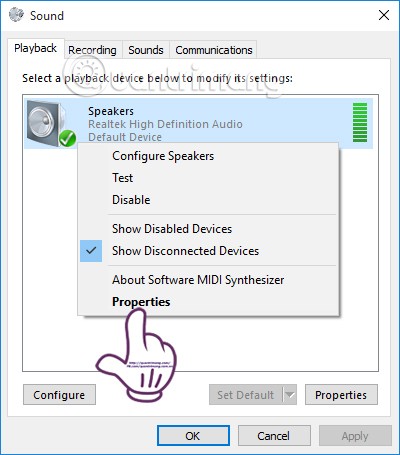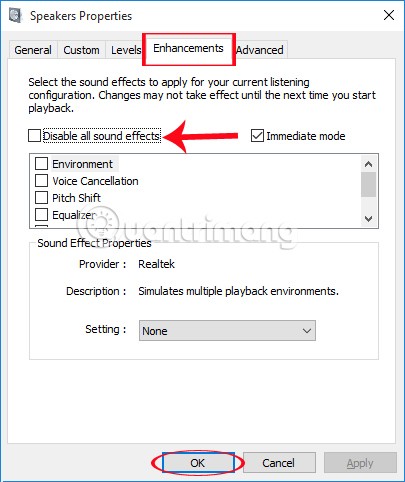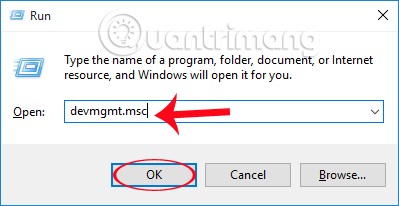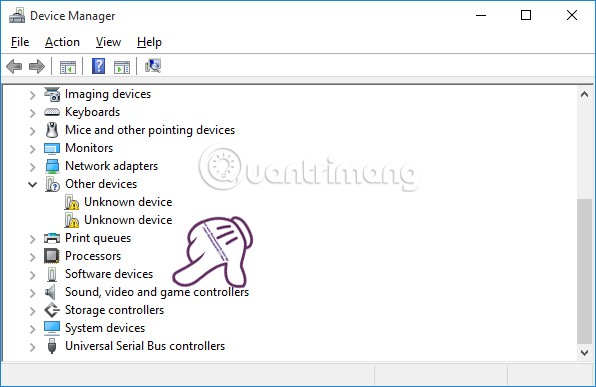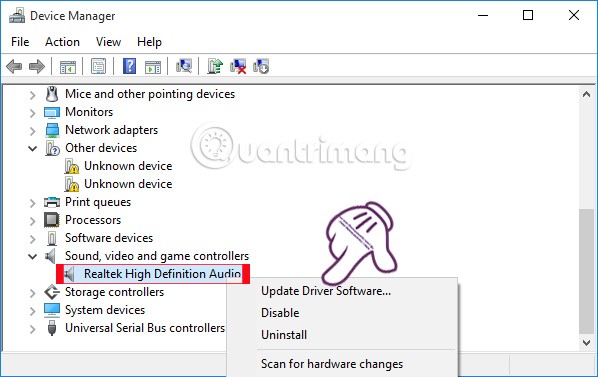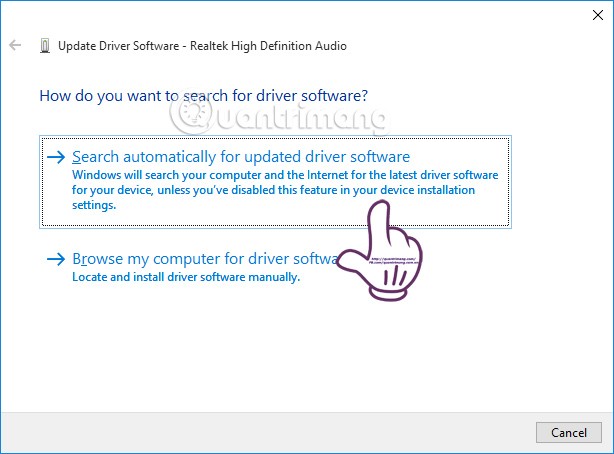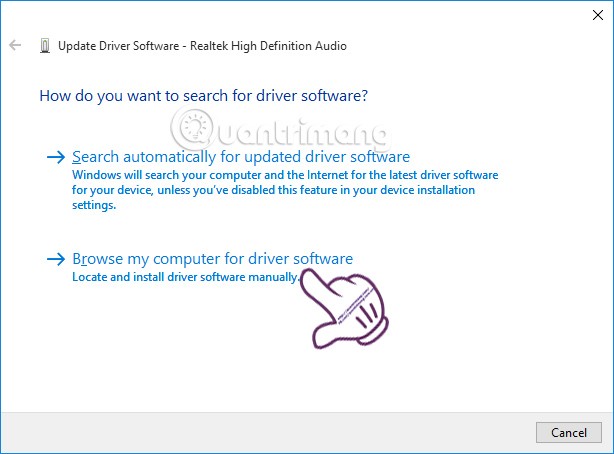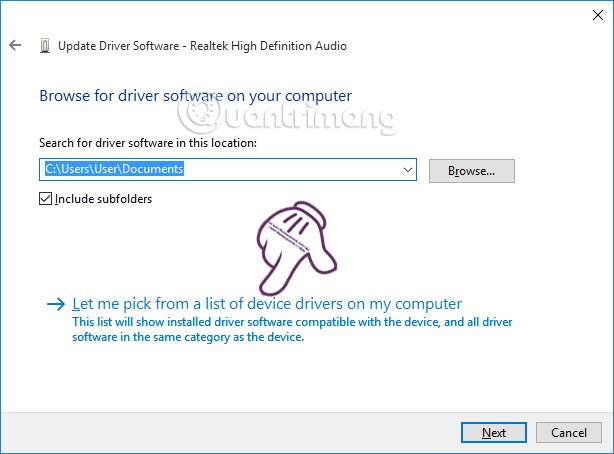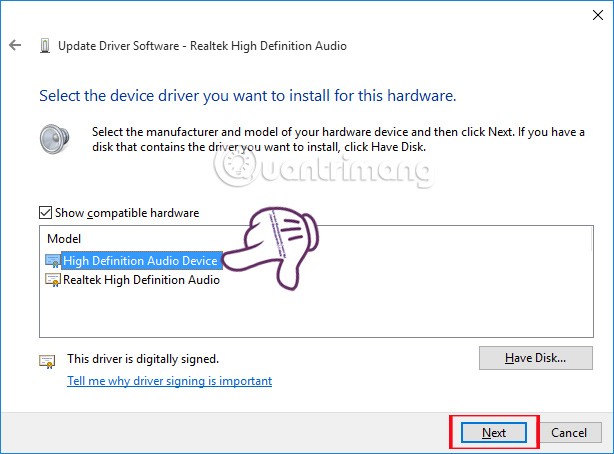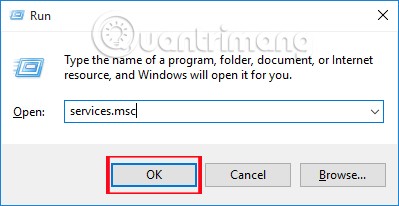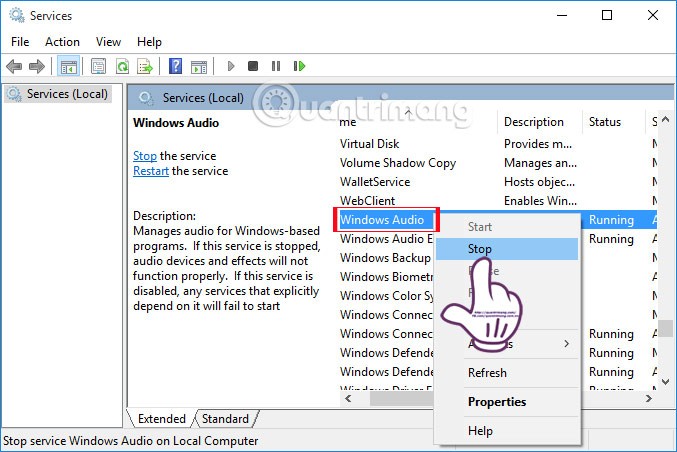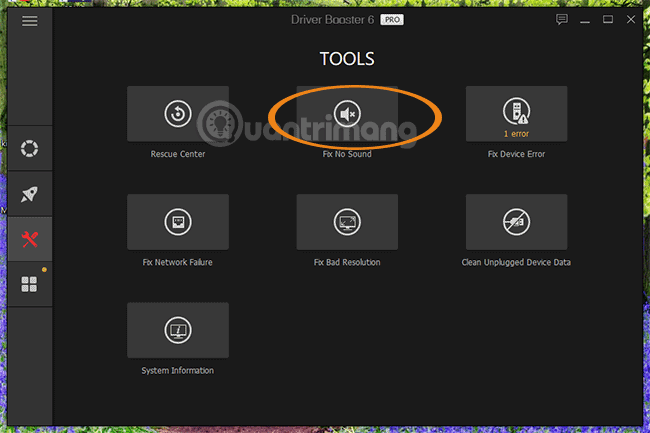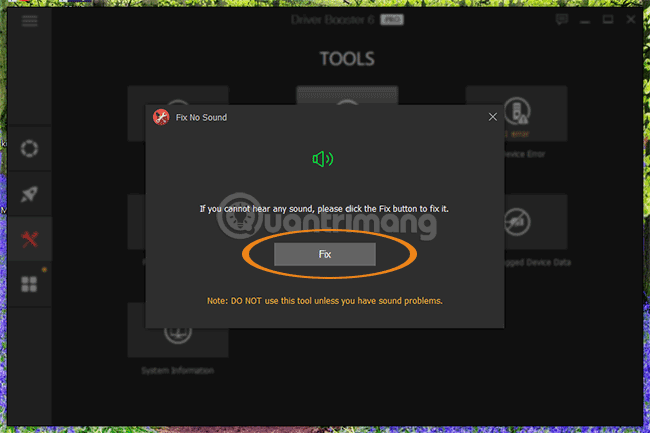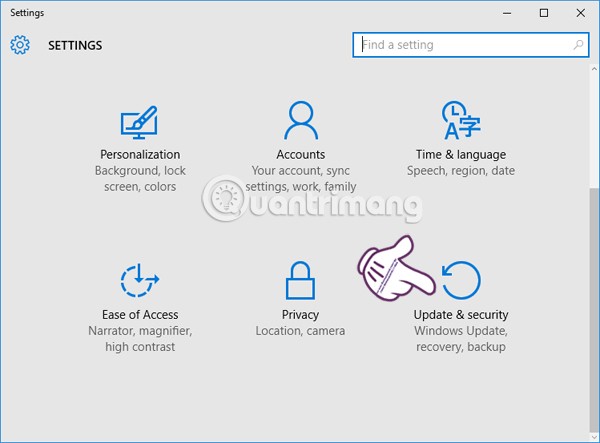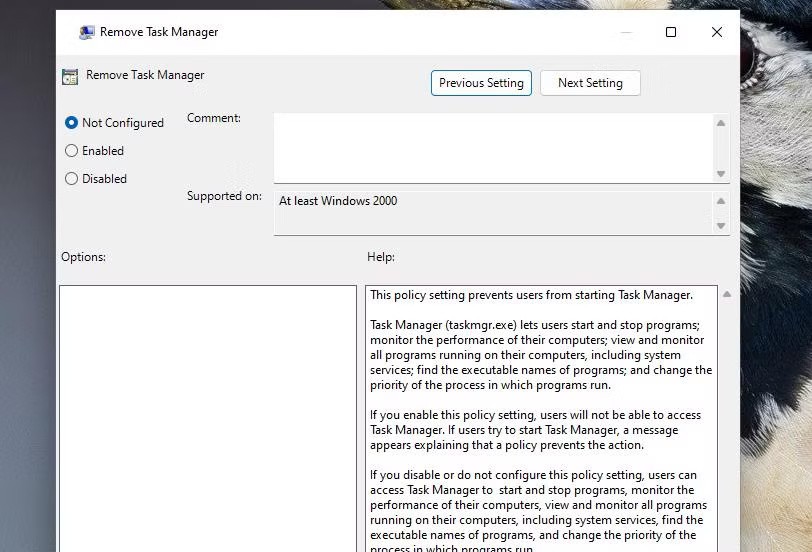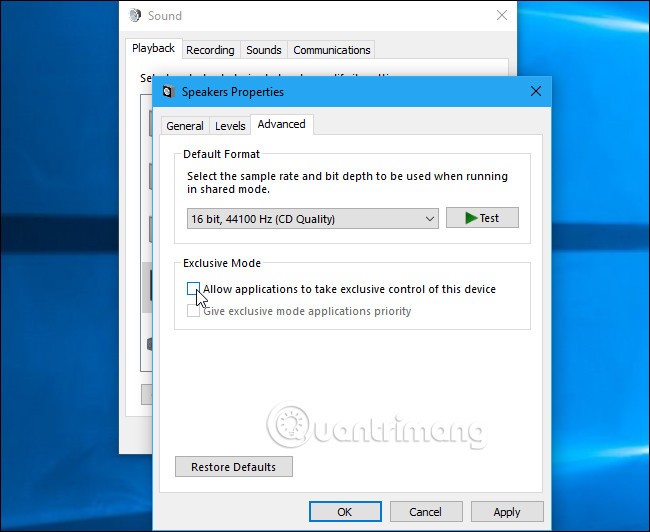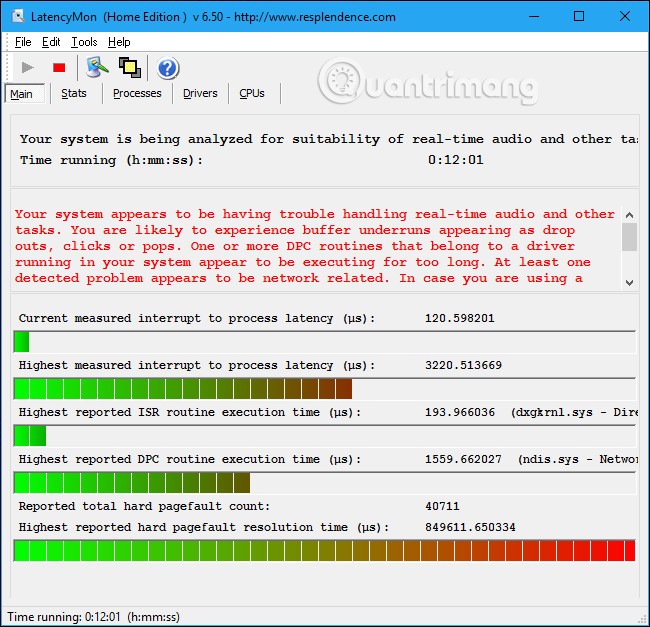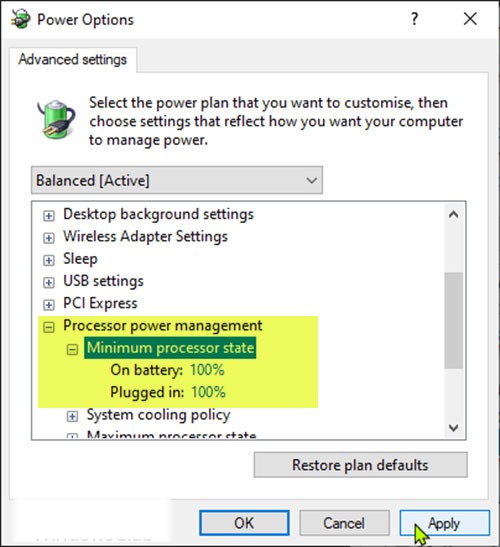ระบบปฏิบัติการ Windows 10 มอบคุณสมบัติที่ได้รับการอัพเกรดมากขึ้นกว่าระบบปฏิบัติการรุ่นก่อนหน้าให้กับผู้ใช้ อย่างไรก็ตาม คอมพิวเตอร์บางเครื่องหลังจากติดตั้ง Windows 10 กลับพบปัญหาบางประการ เช่น ปัญหาที่คอมพิวเตอร์สูญเสีย
หากคุณได้ตรวจสอบอุปกรณ์ฮาร์ดแวร์ เช่น ลำโพง สายเชื่อมต่อ และมั่นใจว่าไม่มีปัญหาใดๆ แสดงว่าข้อผิดพลาดการสูญเสียเสียงอาจเกี่ยวข้องกับซอฟต์แวร์
ในบทความด้านล่างนี้ เราจะแนะนำคุณเกี่ยวกับวิธีแก้ไขข้อผิดพลาดการสูญเสียเสียงบน Windows 10
สารบัญ
สาเหตุของปัญหาเสียงบน Windows
สาเหตุของเสียงเดือดหรือเสียงป๊อปในคอมพิวเตอร์ Windows คืออะไร
ปัญหานี้อาจมีสาเหตุได้หลายประการ ตั้งแต่ฮาร์ดแวร์ไปจนถึงซอฟต์แวร์ แต่เหตุผลหลักคือปัญหาเกี่ยวกับซอฟต์แวร์
ปัญหาสามารถแก้ไขได้โดยใช้เครื่องมือแก้ปัญหาเสียงในตัวหรือไม่
Windows มีเครื่องมือแก้ไขปัญหาเสียงสำหรับแก้ไขปัญหาด้านเสียง ดังนั้นผู้ใช้สามารถแก้ไขเสียงแตกได้ผ่านเครื่องมือในตัวนี้
มีเสียงแปลกๆ เกิดขึ้นหลังจากติดตั้งอุปกรณ์เสียงใหม่
สิ่งนี้อาจเกิดขึ้นได้เนื่องจากปัญหาฮาร์ดแวร์ ลองทดสอบอุปกรณ์เสียงบนคอมพิวเตอร์เครื่องอื่น หากข้อผิดพลาดเกิดขึ้นกับคอมพิวเตอร์นั้นด้วย ให้เปลี่ยนอุปกรณ์ที่ทำให้เกิดปัญหา
วิธีที่ 1: ตรวจสอบระบบและปริมาณการใช้งาน
ขั้นแรก คุณต้องตรวจสอบว่ามีปัญหาใดๆ กับระดับเสียงระบบและระดับเสียงของแอปพลิเคชันบน Windows 10 หรือไม�� การทดสอบนี้จะช่วยให้คุณตรวจพบปัญหาได้ทันที (หากมี) เพื่อประหยัดเวลาในการค้นหา ให้ดำเนินการดังนี้:
ขั้นตอนที่ 1 : คลิกขวาที่ไอคอนลำโพงบนแถบงาน จากนั้นเลือกเปิดตัวผสมเสียง
ขั้นตอนที่ 2 : เมื่อ หน้าต่างVolume Mixer ปรากฏขึ้น โปรดสังเกตว่าระบบหรือแอปพลิเคชันใด ๆ มีปัญหากับเสียง หรือไม่ (ทำเครื่องหมายด้วยเครื่องหมาย X สีแดง) หากไม่มีปัญหาอะไรเราก็จะเริ่มมองหาปัญหาในส่วนอื่นๆ ต่อไป
วิธีที่ 2: ตรวจสอบเสียงของเบราว์เซอร์
บางครั้งเราอาจปิดเสียงเบราว์เซอร์โดยไม่ได้ตั้งใจ ซึ่งทำให้เราต้องคลำหาไปทั่วโดยไม่รู้ว่าข้อผิดพลาดอยู่ที่ใด ซึ่งทำให้เบราว์เซอร์ไม่ส่งเสียงใดๆ ในขณะที่ทุกอย่างยังเป็นปกติ
บนเบราว์เซอร์ เช่น Microsoft Edge, Google Chrome และ Coc Coc คุณมีตัวเลือกในการปิดเสียงแท็บเบราว์เซอร์แต่ละแท็บ เพียงคลิกขวาที่แท็บเบราว์เซอร์ที่คุณต้องการปิดเสียง และเลือกปิดเสียงไซต์ (หรือแท็บปิดเสียง)
ดังนั้นเมื่อคุณเห็นเว็บไซต์ที่ไม่เล่นเสียง ให้ลองคลิกขวาที่แท็บของเว็บไซต์นั้นเพื่อดูว่ามีตัวเลือกเปิดเสียงไซต์ (แท็บเปิดเสียง) หรือไม่ หากเป็นเช่นนั้น ให้คลิกเพื่อเปิดเสียงสำหรับไซต์
วิธีที่ 3: ตรวจสอบขั้วต่ออุปกรณ์เสียง
ไม่มีเสียงในคอมพิวเตอร์? ขั้นแรก คุณต้องตรวจสอบการเชื่อมต่อลำโพงและหูฟังของคุณ และดูว่าสายสัญญาณเสียงหลวมหรือเชื่อมต่อกับแจ็คไม่ถูกต้องหรือไม่ นี่เป็นขั้นตอนพื้นฐานและควรทำก่อนเพื่อแก้ไขปัญหาเสียงใน Windows 10
ก่อนจะดำเนินการตรวจสอบการตั้งค่าระบบบนอุปกรณ์อีกครั้ง ผู้ใช้ควรตรวจสอบการเชื่อมต่อทางกายภาพอีกครั้ง เพื่อยืนยันว่าข้อผิดพลาดการสูญเสียเสียงบน Windows เกิดจากข้อผิดพลาดของฮาร์ดแวร์หรือซอฟต์แวร์ สำหรับผู้ที่ใช้ลำโพงภายนอก ควรดำเนินการขั้นตอนนี้ก่อน ตรวจสอบว่าสายไฟเชื่อมต่อกับลำโพงและคอมพิวเตอร์อย่างถูกต้อง ตรวจสอบอินพุตเสียงและไมโครโฟนที่ถูกต้องเพื่อรับเสียง
ตอนนี้ให้ตรวจสอบระดับเสียงจากไอคอนเสียงและอย่าลืมตรวจสอบระดับเสียงของลำโพงภายนอกของคุณ บางครั้งลำโพงภายนอกอาจเป็นสาเหตุที่ทำให้คุณประสบปัญหาเสียงใน Windows 10
หากเสียบสายเคเบิลกลับเข้าไปแล้วยังไม่สามารถใช้งานได้ เราจะตรวจสอบการตั้งค่าระบบบน Windows 10 อีกครั้ง
วิธีที่ 4: แก้ไขการเชื่อมต่อโดยใช้ตัวแก้ไขปัญหาเสียงของ Windows
ระบบปฏิบัติการ Windows มีคุณลักษณะในตัวสำหรับตรวจจับและแก้ไขปัญหาเครือข่ายและเสียง ที่ไอคอนเสียงบนแถบงาน ให้คลิกขวาและเลือกแก้ไขปัญหาเสียง เพื่อใช้เครื่องมือแก้ไขปัญหาในการสแกนเสียงบนคอมพิวเตอร์โดยอัตโนมัติ
รอสักสองสามนาทีเพื่อให้เครื่องมือแก้ไขปัญหาเสียงตรวจจับและแก้ไขข้อผิดพลาดโดยอัตโนมัติ หากกระบวนการซ่อมแซมด้วยตนเองล้มเหลว คุณยังสามารถพึ่งพาสาเหตุของข้อผิดพลาดของเสียงเพื่อค้นหาวิธีแก้ไขได้
วิธีที่ 5: ปรับเปลี่ยนรูปแบบเสียงเริ่มต้น
การเปลี่ยนรูปแบบเสียงบางอย่างบนคอมพิวเตอร์ของคุณโดยไม่ได้ตั้งใจอาจทำให้ลำโพงไม่ส่งเสียงออกมาได้เช่นกัน
ขั้นตอนที่ 1:
อันดับแรก ให้คลิกขวาและ เลือกอุปกรณ์เล่น ที่ไอคอนเสียงบนคอมพิวเตอร์
ขั้นตอนที่ 2:
ขั้นตอนถัดไปใน อินเทอร์เฟซเสียง ให้คลิกบนไอคอนลำโพงและเลือก คุณสมบัติ
ขั้นตอนที่ 3:
ใน อินเทอร์เฟซคุณสมบัติลำโพง คลิกแท็บขั้น สูง ด้านล่างของ ส่วน รูปแบบเริ่มต้น เราเลือกความถี่24 บิต, 44,100 เฮิรตซ์ หรือ24 บิต, 192,000 เฮิรตซ์ หากไม่เป็นเช่นนั้น ให้เลือก16 บิต 44100 Hz จากนั้นกดOK เพื่อบันทึก
วิธีที่ 6: ตั้งค่าอุปกรณ์เล่นเริ่มต้นเพื่อแก้ไขปัญหาเสียงใน Windows 10
การใช้ USB หรือ HDMI อาจเป็นสาเหตุที่ทำให้ไม่มีเสียงเล่นบน Windows 10 เนื่องจากคุณต้องตั้งค่าอุปกรณ์ภายนอกเป็นค่าเริ่มต้น การปรับปรุงเสียงบางครั้งอาจรบกวนไดรเวอร์ฮาร์ดแวร์ ดังนั้นจึงเป็นสิ่งสำคัญที่จะต้องปิดการใช้งานจนกว่าจะมีการอัปเดตไดรเวอร์ใหม่บนพีซีของคุณ
หากต้องการแก้ไขปัญหาเสียงใน Windows 10 โดยตั้งค่าตัวเลือกอุปกรณ์เริ่มต้น เพียงเปิดเริ่ม และพิมพ์เสียง ตอนนี้เปิดผลลัพธ์ที่เหมาะสมและคลิกที่แท็บการเล่น ค้นหาอุปกรณ์เสียงที่เหมาะสมที่นี่ และเลือกตั้งค่าเป็นเริ่มต้น
วิธีที่ 7: ปิดใช้งานกระบวนการอัพเกรดเสียง
การปรับปรุงเสียง เป็นคุณลักษณะที่มีใน Windows 10 ซึ่งใช้เพื่อปรับปรุงคุณภาพเสียงด้วยอุปกรณ์ลำโพงภายนอก อย่างไรก็ตาม คุณสมบัตินี้ยังทำให้เกิดปัญหาการสูญเสียเสียงบ้างบางครั้งด้วย
ขั้นตอนที่ 1:
นอกจากนี้ที่ไอคอนเสียง บนหน้าจอให้คลิกขวาและเลือกอุปกรณ์ เล่น จากนั้นที่อินเทอร์เฟซอุปกรณ์เสียงที่ใช้งาน ให้เลือกคุณสมบัติ ตามขั้นตอนที่ 1 และ 2 ในวิธีที่ 3 ข้างต้น
ขั้นตอนที่ 2:
สลับไปใช้อินเทอร์เฟซใหม่ คลิกที่แท็บการปรับปรุง และยกเลิกการเลือกปิดใช้งานการปรับปรุงทั้งหมด เพื่อไม่ใช้คุณสมบัติการปรับปรุงเสียงบน Windows 10
วิธีที่ 8: ติดตั้งหรืออัปเดตไดรเวอร์เสียง
โดยทั่วไปการสูญเสียข้อผิดพลาดเสียงบนคอมพิวเตอร์เกิดจากข้อผิดพลาดของไดรเวอร์ อาจเป็นไปได้ว่าไดร์เวอร์เก่าเกินไปและไม่เข้ากันกับระบบปฏิบัติการปัจจุบัน จึงทำให้คอมพิวเตอร์สูญเสียเสียง
ขั้นตอนที่ 1:
เรากดปุ่ม Windows + R พร้อมกัน เพื่อเปิดกล่องโต้ตอบ Run บนคอมพิวเตอร์ จากนั้นป้อนคำสำคัญ devmgmt.msc แล้วกดตกลง เพื่อเข้าถึง
ขั้นตอนที่ 2:
ใน อินเทอร์เฟซตัวจัดการอุปกรณ์ ใหม่ ให้คลิกสองครั้งที่ตัวควบคุมเสียง วิดีโอ และ เกม
ขั้นตอนที่ 3:
ที่นี่เราจะมี 2 วิธีในการอัปเดตไดรเวอร์เสียง รวมถึงการค้นหาและดาวน์โหลดไดรเวอร์โดยอัตโนมัติจากหน้าแรก
อันดับแรก: ดาวน์โหลดไดรเวอร์เสียง Windows 10 โดยอัตโนมัติ
เมื่อคุณดับเบิลคลิกที่ตัวควบคุมเสียง วิดีโอ และเกมตัวควบคุมเสียง จะปรากฏ ขึ้น เราคลิกขวาที่มันแล้วเลือกอัปเดตซอฟต์แวร์ ไดรเวอร์
ขั้นตอนที่ 2:
จากนั้นคลิกค้นหาซอฟต์แวร์ไดรเวอร์ที่อัปเดตโดยอัตโนมัติ เพื่อให้ Windows ค้นหาและอัปเดตไดรเวอร์ใหม่โดยอัตโนมัติ
2.: ดาวน์โหลดไดรเวอร์เสียง Windows ด้วยตนเอง
ขั้นตอนที่ 1:
หากคุณสมบัติการดาวน์โหลดไดรเวอร์อัตโนมัติไม่ทำงาน คุณสามารถค้นหาไดรเวอร์ด้วยตนเองได้ ให้เราดำเนินการตามขั้นตอนที่ 1 ข้างต้น แต่จะคลิก เรียกดูคอมพิวเตอร์ของฉันเพื่อหา ซอฟต์แวร์ไดรเวอร์
ขั้นตอนที่ 2:
ดำเนินการต่อโดยคลิกให้ฉันเลือกจากรายการไดรเวอร์อุปกรณ์บนคอมพิวเตอร์ของฉัน จากนั้นคลิกถัด ไป
ขั้นตอนที่ 3:
สุดท้ายให้เลือกอุปกรณ์เสียงความละเอียดสูง และคลิกถัดไป เพื่ออัพเดตไดร์เวอร์ใหม่
หากคุณกลัวที่จะเจาะลึกการตั้งค่าระบบเพื่อติดตั้งและอัปเดตไดรเวอร์ คุณสามารถลองใช้Driver Booster เพื่ออัปเดตไดรเวอร์สำหรับคอมพิวเตอร์ของคุณได้
วิธีที่ 9: เริ่มบริการเสียงใหม่
ขั้นตอนที่ 1:
กดWindows + R เพื่อเปิดกล่องโต้ตอบเรียกใช้ จาก นั้นพิมพ์services.msc แล้วกดตกลง
ขั้นตอนที่ 2:
ขั้นตอนต่อไป ให้คลิกขวาที่Windows Audio และเลือกหยุด เพื่อหยุดบริการเสียงจากนั้นคลิกเริ่ม เพื่อเริ่มบริการใหม่
วิธีที่ 10: ใช้เครื่องมือ Fix No Sound ของ Driver Booster
ซอฟต์แวร์อัพเดต Driver Booster มีเครื่องมือเล็กๆ ชื่อว่า Fix No Sound ซึ่งช่วยคุณแก้ไขข้อผิดพลาดคอมพิวเตอร์ที่สูญเสียเสียง คุณดาวน์โหลด Driver Booster และติดตั้งบนคอมพิวเตอร์ของคุณ จากนั้นคลิกที่ไอคอนเครื่องมือทางด้านซ้ายมือ > เลือกFix No Sound (แก้ไขปัญหาไม่มีเสียง )
ในหน้าต่างเล็กที่ปรากฏขึ้น ให้เลือกแก้ไข รอสักครู่เพื่อให้เครื่องมือตรวจสอบและแก้ไขข้อผิดพลาดการสูญเสียเสียงบนคอมพิวเตอร์
วิธีที่ 11: อัพเกรดเวอร์ชัน Windows 10
หากเวอร์ชัน Windows ที่คุณใช้มีปัญหา คุณสามารถอัปเกรดเป็นเวอร์ชันล่าสุดเพื่อแก้ไขข้อผิดพลาดการสูญเสียเสียง
ขั้นตอนที่ 1:
ที่ อินเทอร์เฟซการตั้งค่า บน Windows 10 เราคลิกที่ ปุ่ม อัปเดตและความ ปลอดภัย
ขั้นตอนที่ 2:
ขั้นตอนต่อไป ให้เลือกWindows Update ในแถบเมนูทางด้านซ้าย และเลือกตรวจหาการอัปเดต ทางด้านขวา เพื่อให้ Windows ตรวจสอบและอัปเกรดเวอร์ชันหากมี
ข้างต้นเป็นวิธีการต่างๆ ที่จะช่วยให้ผู้ใช้ Windows 10 แก้ไขปัญหาการสูญเสียเสียงบนคอมพิวเตอร์ของตน หากคุณใช้การเชื่อมต่อลำโพงภายนอก คุณควรตรวจสอบการเชื่อมต่อสายก่อน จากนั้นจึงดำเนินการปรับการตั้งค่าที่เราได้กล่าวถึงข้างต้น
วิธีที่ 12: ปิดใช้งานโหมดพิเศษ
ไดรเวอร์เสียงบางตัวดูเหมือนว่าจะมีปัญหาเกี่ยวกับตัวเลือก " โหมดพิเศษ " ที่ให้แอปพลิเคชันสามารถควบคุมการ์ดเสียงของคุณโดยเฉพาะได้ โดยปกติแล้วนี่ไม่ใช่เรื่องใหญ่ ไดรเวอร์เสียงที่ไม่ดีคือสาเหตุของปัญหาบนระบบของคุณ
คุณจะพบการตั้งค่านี้ในหน้าต่างเดียวกันกับตัวเลือก “ รูปแบบเริ่มต้น ” ปิด ตัวเลือก “ อนุญาตให้แอพพลิเคชั่นควบคุมอุปกรณ์นี้โดยเฉพาะ ” ใน “ โหมดพิเศษ ” คลิก “ ตกลง ” และดูว่าวิธีนี้สามารถแก้ไขปัญหาของคุณได้หรือไม่
คุณสามารถเปิดใช้งานอีกครั้งได้หากการปิดใช้งานตัวเลือกนี้ไม่สามารถแก้ไขปัญหาได้
วิธีที่ 13: ตรวจสอบเวลาแฝงของ DPC
ปัญหานี้อาจเกิดจากความล่าช้าของ DPC ได้ด้วย DPC ย่อมาจาก “ Deferred Procedure Call ” นี่คือส่วนหนึ่งของ Windows ที่จัดการไดรเวอร์ฮาร์ดแวร์ หากไดรเวอร์ใช้เวลานานเกินไปในการดำเนินการบางอย่าง อาจทำให้ไดรเวอร์อื่นๆ เช่น ไดรเวอร์เสียงของคุณ ไม่สามารถดำเนินการที่จำเป็นได้ทันเวลา สิ่งนี้อาจส่งผลให้เกิดปัญหาด้านเสียง เช่น เสียงซ่า เสียงผิดเพี้ยน และปัญหาอื่นๆ
หากต้องการทดสอบเวลาแฝง DPC ของคุณ ให้ดาวน์โหลดและเรียกใช้ LatencyMon คลิกปุ่ม " เริ่ม " และปล่อยให้มันทำงานในพื้นหลังสักพัก มันจะตรวจสอบไดร์เวอร์ฮาร์ดแวร์ของระบบของคุณและให้คำแนะนำ พร้อมแจ้งให้คุณทราบว่าไดร์เวอร์ฮาร์ดแวร์ตัวใดอาจมีปัญหา หากไดรเวอร์ฮาร์ดแวร์เฉพาะเป็นสาเหตุของปัญหา คุณสามารถลองอัปเดต ไดรเวอร์อุปกรณ์ ปิดการใช้งานอุปกรณ์ ลบอุปกรณ์ออกจากระบบของคุณ หรือเปลี่ยนอุปกรณ์
แม้ว่าคุณจะพบปัญหาความล่าช้าบางอย่างที่นี่ แต่ก็ไม่ใช่ปัญหาสำหรับพีซีทั่วไปที่คุณแค่ฟังเพลง ดูวิดีโอ และเล่นวิดีโอเกมเท่านั้น หากเครื่องมือแจ้งเตือนคุณเกี่ยวกับปัญหา แต่คุณไม่พบปัญหาใดๆ คุณไม่จำเป็นต้องปิดการใช้งานฮาร์ดแวร์ใดๆ สิ่งนี้สำคัญกว่าสำหรับกรณีการใช้งานระดับมืออาชีพที่คุณต้องการเสียงแบบเรียลไทม์จริงๆ อย่างไรก็ตาม หากคุณพบสิ่งผิดปกติ เครื่องมืออาจชี้ให้เห็นไดรเวอร์ฮาร์ดแวร์ที่มีข้อบกพร่อง
ลิงก์ดาวน์โหลด LatencyMon: http://www.resplendence.com/latencymon
วิธีที่ 14: ตั้งค่าการจัดการพลังงานโปรเซสเซอร์เป็น 100%
ให้ดำเนินการดังนี้:
ตั้งค่าการจัดการพลังงานโปรเซสเซอร์เป็น 100%
คลิกขวาที่ไอคอนแบตเตอรี่บนแถบงาน
เลือกตัวเลือกการใช้ พลังงาน
คลิกเปลี่ยนการตั้งค่าแผน สำหรับแผนการใช้พลังงานของคุณ
คลิก ลิงก์ เปลี่ยนการตั้งค่าพลังงานขั้น สูง
เลื่อนลงมา ขยาย ส่วน การจัดการพลังงานโปรเซสเซอร์ และสถานะโปรเซสเซอร์ขั้น ต่ำ
เปลี่ยนสถานะโปรเซสเซอร์ขั้นต่ำ เป็น 100%
คลิกใช้ > ตกลง เพื่อบันทึกการเปลี่ยนแปลง
ตอนนี้ ตรวจสอบว่าคุณยังได้ยินเสียงดังป๊อปจากลำโพงหรือหูฟังของคอมพิวเตอร์หรือไม่ หากคุณเสียบหูฟังไว้ หากปัญหายังคงมีอยู่ ให้ดำเนินการตามวิธีแก้ปัญหาถัดไป
วิธีที่ 15: ปิดใช้งานเสียง ATI HDMI
บางครั้ง ATI HDMI Audio อาจเป็นสาเหตุที่ทำให้คุณประสบปัญหาเกี่ยวกับเสียงที่ออกมาจากอุปกรณ์ของคุณ ปิดใช้งาน ATI HDMI Audio เพื่อให้แน่ใจว่าไม่ใช่สาเหตุ
วิธีทำมีดังต่อไปนี้:
กดปุ่ม Windows + X เพื่อเปิดเมนู Power User จากนั้นกด ปุ่ม M เพื่อเปิด Device Manager
ขยาย หมวด หมู่ตัวควบคุมเสียง วิดีโอ และเกม
คลิกขวาที่อุปกรณ์ ATI HDMI Audio และเลือกปิดใช้ งาน
วิธีที่ 16: แก้ไขรีจิสทรี
หากต้องการแก้ไขข้อผิดพลาดเสียงของ Windows 10 คุณสามารถเลือกแก้ไขรีจิสทรีเพื่อปรับปรุงคุณภาพเสียงได้ ดำเนินการดังต่อไปนี้:
1. กดปุ่ม Windows + R พร้อมกันเพื่อเปิด กล่องโต้ตอบ Run จากนั้นพิมพ์regedit ในกล่อง แล้วคลิกOK เพื่อดำเนินการต่อ
2. ในหน้าต่าง Registry Editor ให้ไปที่เส้นทาง:
HKEY_CURRENT_USER\Software\Realtek\RAVCpI64\Powermgnt path3. เปลี่ยนค่าข้อมูลของDelay time เป็น10 เปลี่ยนค่าข้อมูลของEnabled จาก0 เป็น1 เพื่อแก้ไขเสียงแตกของ Windows เปลี่ยนเฉพาะแบตเตอรี่ เป็น1 .
หลังจากนั้นให้รีสตาร์ทคอมพิวเตอร์และตรวจสอบว่าปัญหาเสียงของ Windows 10 ได้รับการแก้ไขหรือไม่
วิธีที่ 17: เปลี่ยนอะแดปเตอร์ USB
หากคุณพบว่าเสียงใน Windows 10 มีเสียงแตกจากลำโพงภายนอก อาจเป็นไปได้ว่าแจ็คเสียงของคุณเสียหายหรือไม่ทำงานตามที่คาดไว้ ดังนั้นคุณสามารถเลือกซื้อแจ็ค USB ถึง 3.5 มม. ได้ จากนั้นเชื่อมต่อกับคอมพิวเตอร์และอุปกรณ์ของคุณ และตรวจสอบว่าเอาต์พุตเสียงบน Windows 10 ได้รับการแก้ไขหรือไม่
ขอให้โชคดี!
หากคุณไม่สามารถแก้ไขปัญหาด้วยตนเองได้ โปรดอย่าลังเลที่จะส่งข้อความถึง WebTech360 เราพร้อมช่วยเหลือคุณหากเป็นไปได้!
ดูบทความเพิ่มเติมด้านล่าง: